题目内容
Word长文档编辑,论文排版必杀技
题目答案
首先根据我们的需要创建新的样式。
点击样式组中右下角的倒三角,在弹出的样式列表中选择创建样式。
在弹出的的对话框中,将【名称】设置为标题一,然后点击下方的修改按钮:
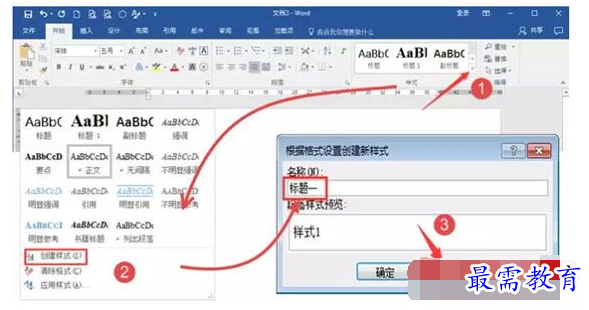
在弹出【修改样式】对话框中,将格式依次设置为宋体、三号、加粗、居中。
设置完成之后,点击左下角的格式下拉框,单击【段落】按钮。
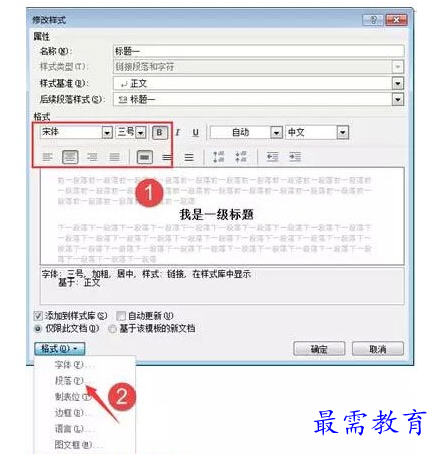
在弹出的【段落】对话框中,设置大纲级别为1级。
段前设置为20磅,段后设置为10磅,设置完成后,点击确定。
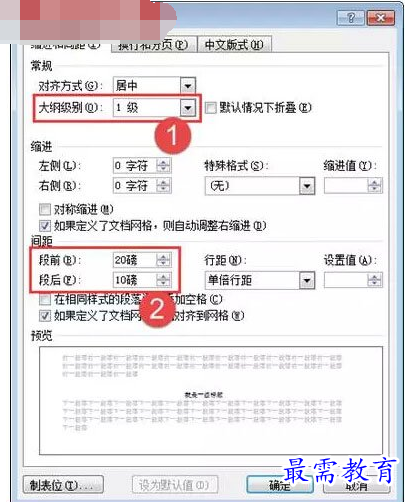

按照同样的方式,设置二级标题和三级标题。
正文样式可以直接在原样式中修改,在【段落】对话框中设置首行缩进两字符,行距为1.5倍行距。
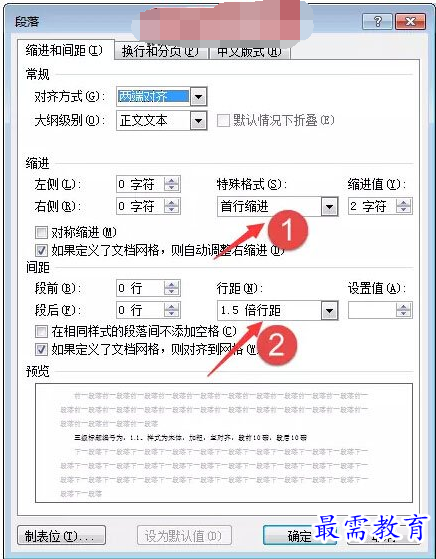

完成了对样式的设置后,接下来我们对各级标题添加编号。
首先,单击【段落】中的【多级列表】按钮,选择【创建新的多级列表】。
在弹出的【定义新多级列表】对话框中点击左下角的更多按钮。
依次设置【编号的格式】、【位置】、【将级别链接到样式】设置为标题一,【编号之后】设置为空格。
如下图所示。
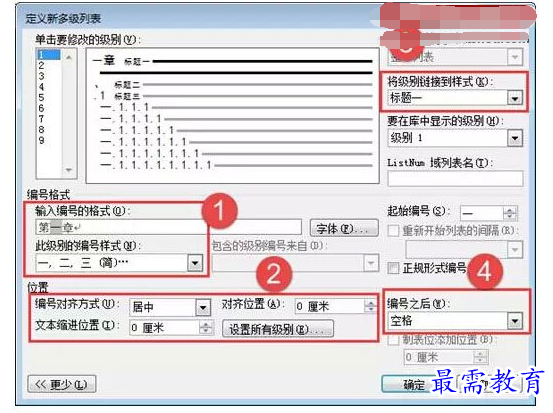

同理设置二、三级标题编号,二级标题链接标题二,三级标题链接标题三。




点击加载更多评论>>